为什么要使用Android Studio
Android Studio是Google新发布的Android应用程序开发环境,Android Studio是基于IntelliJ IDEA开发而成的。在Android Studio开发环境中,Android开发者可以非常方便地调试Android应用程序,Android Studio不仅是Android开发的IDE集成环境,而且还有以下特点:
•基于 Gradle 的构建支持
•Android 专属的重构和快速修复
•提示工具以捕获性能、可用性、版本兼容性等问题
•支持 ProGuard 和应用签名
•基于模板的向导来生成常用的 Android应用设计和组件
•功能强大的布局编辑器,可以让你拖拉 UI控件并进行效果预览
Android Studio下载
到 https://developer.android.com/sdk/index.html 下载,需要使用VPN翻墙。
Android studio安装步骤
1、双击Android studio的安装文件,进入安装界面:

第一个是Android Studio主程序,必选。第二个是Android SDK,会安装Android5.0版本的SDK,也勾上。 第三个和第四个是虚拟机和虚拟机的加速程序,如果你要在电脑上使用虚拟机调试程序,就勾上。完成后点击next下一步。
2、选择Android studio和SDK的安装目录
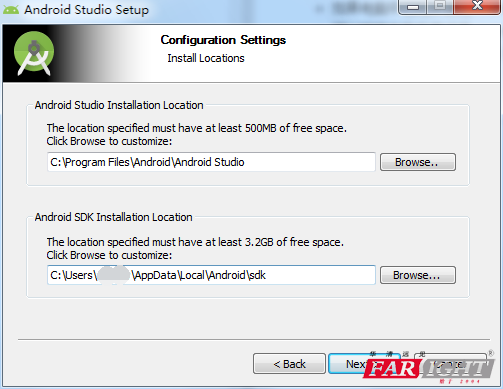
选择你习惯安装软件的磁盘下就可以,C盘D盘都无所谓,下面的SDK路径回头配置时还用得上。
3、设置虚拟机硬件加速器可使用的大内存
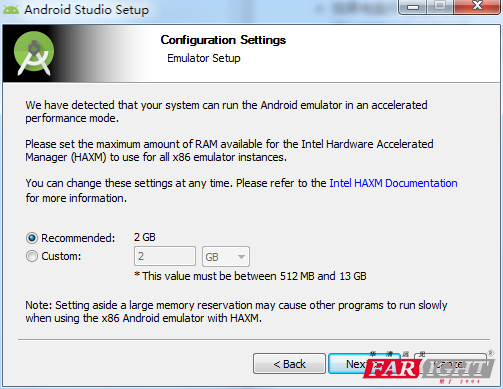
如果你电脑配置还不错,默认设置2G即可,如果配置比较次,选个1G就差不多,否则过大的话也会影响你运行其他软件。
4、下一步后,就进入自动安装模式了。
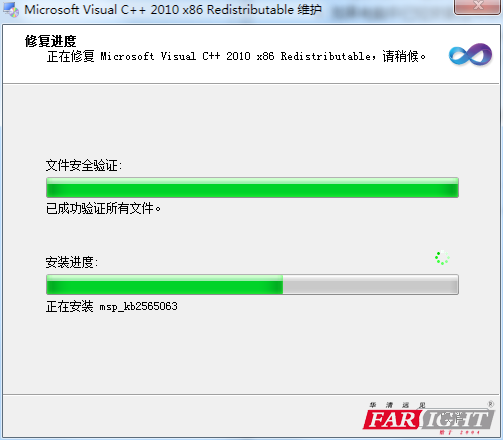
Android Studio的运行需要 VC++ 环境,保持电脑联网,安装程序会自己搞定一切。
5、如果没出什么意外,一小段时间后你就会看到下面的界面,也就说明安装成功了。
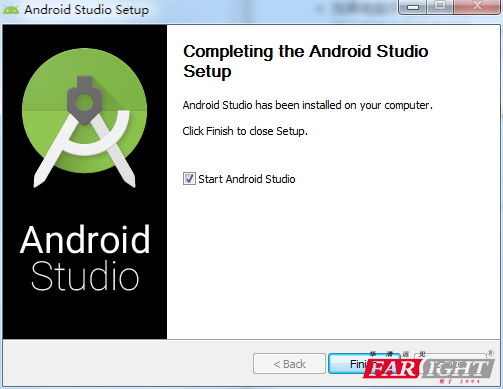
6、打开Android studio后,进入相关配置界面

这是用于导入Android studio的配置文件,如果是第一次安装,选择后一项:不导入配置文件,然后点击OK即可。
7、上一步完成后,就会进入如下页面,这是程序在检查SDK的更新情况。
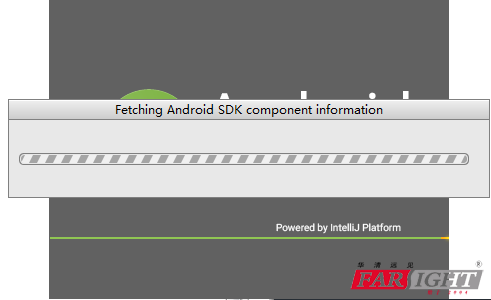
由于我国特色社会主义国情,如果你的电脑不能FQ或者没配置hosts,这个页面会卡到什么时候谁也说不好。建议大家通过如下操作:
“在Android Studio安装目录下的 bin 目录下,找到 idea.properties 文件,在文件后追加disable.android.first.run=true 。”跳过这一步。如果你后期需要更新SDK,可点击上面的“二、资源下载”中后的那个红色链接,下载需要的安装包离线进行配置。
8、如果进入如下界面,说明你离成功不远了
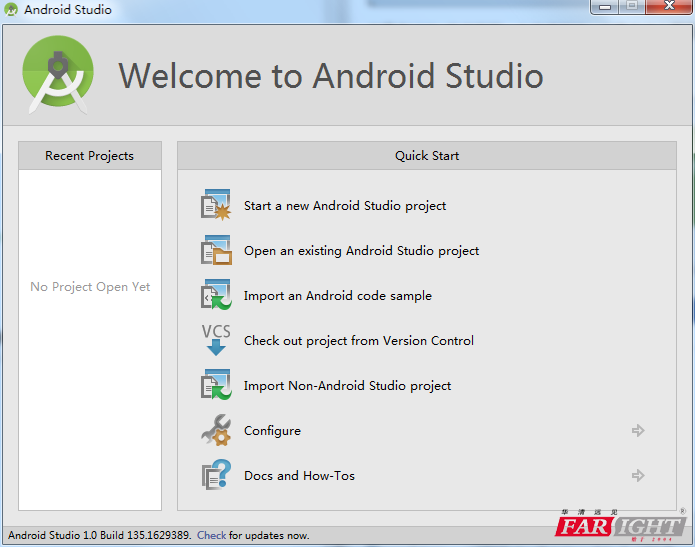
点击第一项:创建一个新的Android工程。成功的话说明你的配置没有问题了。若是该选项不能点击,说明你的 JDK 或者 Android SDK 目录指向有问题。那么你可以选择 Configure --> Project Defaults --> Project Structure,进入SDK和JDK路径的配置页面:
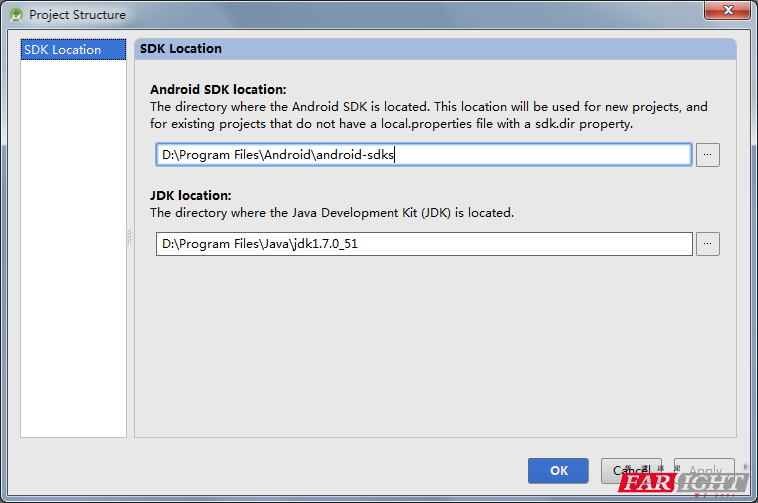
将安装JDK的路径和SDK的目录确认配置好。
到这里,Android studio的安装配置就完成了。下面就开始你的Android开发之旅吧!上个我电脑上Android studio1.0的图吧~
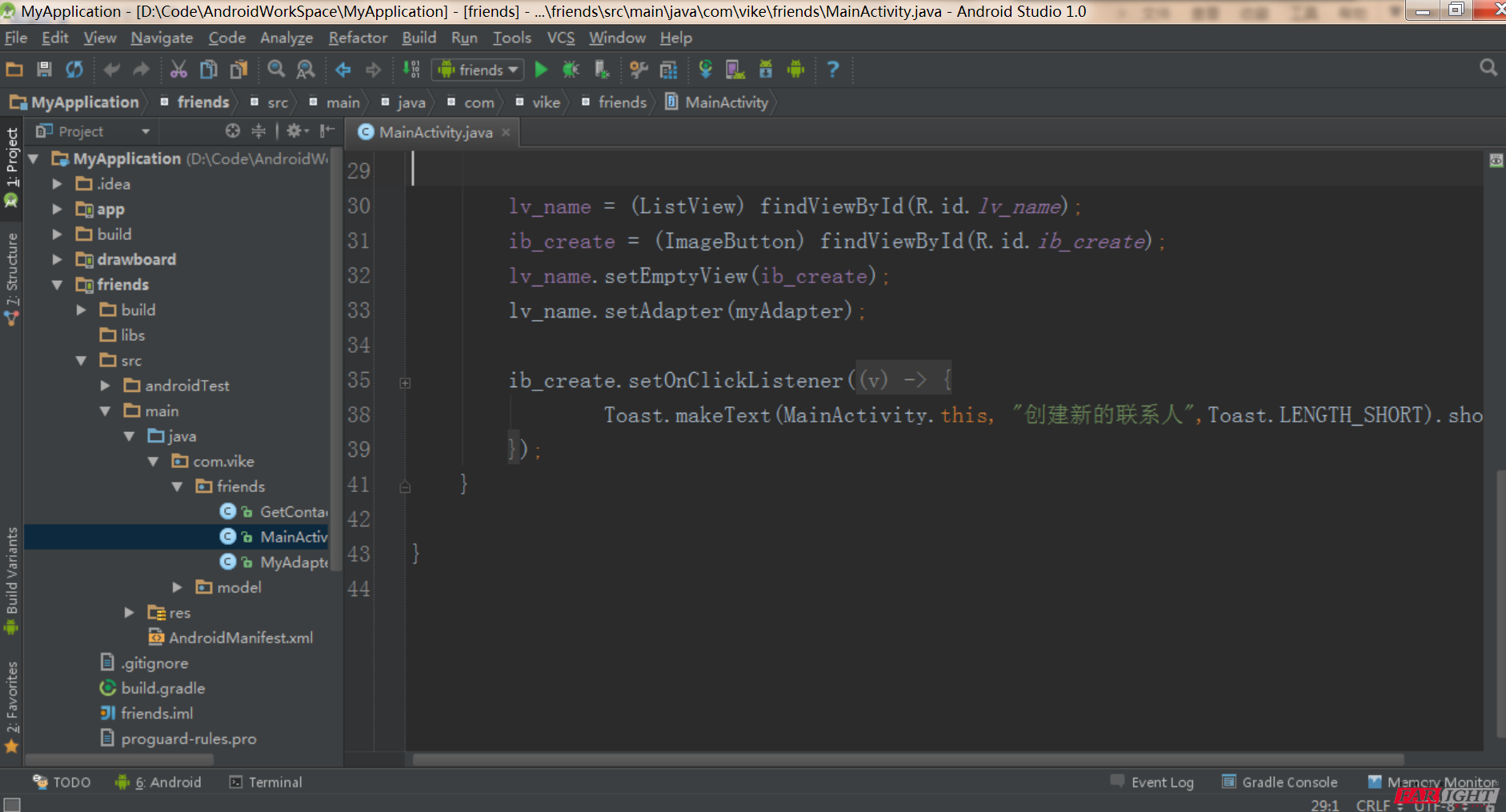
热点新闻